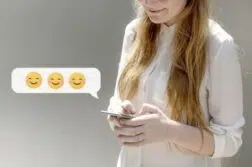L’espace numérique de travail est un espace de sauvegarde et de stockage de vos fichiers. C’est une interface de transfert qui vous permet de déposer des fichiers et de gérer leur organisation.
NB : Cette interface n’est pas une application de type traitement de texte ! Vous devez enregistrer les documents sur votre ordinateur pour les modifier et ensuite les redéposer sur votre Espace Personnel.
A lire également : Comment fonctionne une Smart TV ?
Découvrez dans cet article comment utiliser l’ENT UTC pour les étudiants.
Plan de l'article
Créer un nouveau dossier
Le bouton « Nouveau dossier » vous permet de créer un nouveau dossier dans lequel vous pourrez déposer vos fichiers.
A lire également : Pourquoi Mobdro ne charge pas ?
Renommer un dossier ou un fichier
Le bouton « Renommer » vous permet de modifier le nom des dossiers et des fichiers.
Télécharger un document
Le bouton « Télécharger » vous permet de télécharger un document, c’est-à-dire d’envoyer un fichier qui se trouve sur votre bureau ou à tout autre endroit sur votre ordinateur vers le serveur de l’UTC. Cela vous permet de le sauvegarder sur le serveur de l’UTC et que vous puissiez accéder à cette ressource à partir de tout autre ordinateur connecté à Internet.
Cliquez sur « Télécharger », naviguez jusqu’au fichier de votre choix, cliquez sur « Envoyer ».
Attention !
Vous pouvez uniquement télécharger des fichiers sur le serveur et non des dossiers.
Cependant, vous devez créer une archive ou compresser le dossier en question, si vous voulez sauvegarder des dossiers entiers sur le serveur UTC sans transférer les fichiers un par un. Les dossiers archivés ou compressés seront enregistrés sous un format «.zip ».
Votre dossier compressé au format .zip se comporte comme un seul fichier et peut être déposé sur le serveur.
Votre archive est donc stockée sur le serveur – elle ne peut pas y être décompressée.
Copier/Couper et Coller des dossiers ou des documents
Les boutons Copier, Couper et Coller permettent de dupliquer un élément ou un ensemble d’éléments d’un dossier à un autre.
- Sélectionnez un ou plusieurs dossiers ou fichiers que vous souhaitez déplacer en cliquant sur la case à cocher située à gauche de l’icône.
- Cliquez sur Copier ou Couper selon que vous souhaitez dupliquer ou déplacer vos éléments.
- Ouvrez le dossier d’emplacement et cliquez sur Coller.
Note
Il n’est pas possible de Copier/Coller un dossier ou un fichier au même emplacement, cependant, renommez-les sur votre poste client (par exemple en ajoutant V2 ou la date de modification dans le nom du fichier) puis redéposez-les sur votre espace personnel, Si vous souhaitez gérer plusieurs versions d’un même document vous devez les acquérir.
Supprimer un dossier ou un fichier
Pour supprimer un dossier ou un fichier de votre espace personnel, sélectionnez ce dossier et cliquez sur Supprimer la corbeille.
Votre interface est lente à réagir ?
Il y a plusieurs explications possibles :
- Votre temps de connexion est expiré (attendez l’alerte utilisateur pour réactiver la connexion)
- Vous n’êtes pas connecté à Internet (vérifiez votre câble ou vos paramètres réseau)
- Le serveur n’est pas disponible (un message d’erreur de chargement de page s’affiche. Vous pouvez envoyer un email à 5000 pour signaler l’indisponibilité du service)
- Le fichier ( ou l’archive ) est lourd et le transfert est en cours (vous devez attendre quelques instants)
- Le fichier téléchargé ou supprimé n’apparaît pas ou disparaît de votre interface ? ( Cliquez sur Rafraîchir pour actualiser le coureur )
Votre espace personnel possède un dossier racine dans lequel vous pouvez créer des dossiers et déposer des fichiers. L’icône Fichier est toujours la même, quel que soit le format du fichier. Il est donc conseillé de conserver l’extension du fichier pour localiser les images, les documents, les pages HTML, etc. Le bouton « retour » vous permet de revenir à tout moment au dossier racine et de vous repérer dans votre espace.
NB : Lorsque vous êtes dans votre dossier racine, ce bouton Précédent n’apparaît pas.
Désormais vous savez comment utiliser votre espace numérique de travail UTC.